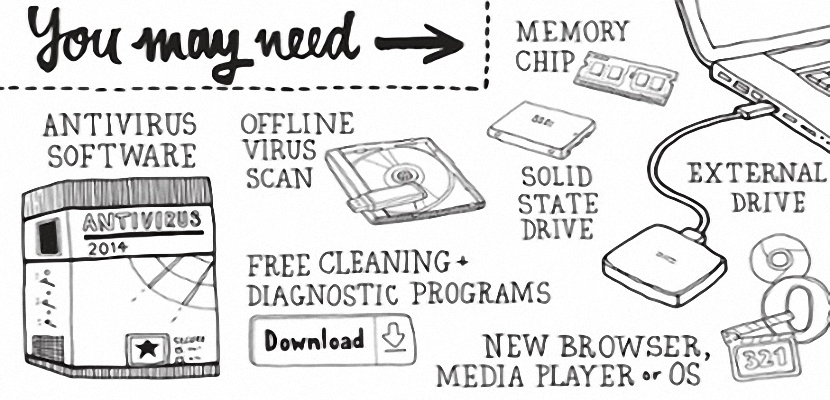Aeglane arvuti võib olla iga inimese peavalu igal ajahetkel, mis nõuab spetsiaalne töötlus, nii et see töötab jälle suurepäraselt. Aga mis siis, kui me ei ole teatud spetsialiseeritud rakendustega töötades arvutieksperdid?
Täna on Internetis suur hulk rakendusi, mis on välja töötatud proovimiseks parandada aeglase arvuti krahhe, olukord, mis kahjuks tavaliselt ei anna täiesti tõhusat tulemust; halvim juhtum on see, et neid rakendusi saab maksta, mis tähendaks, et me kaotame natuke raha, kui nende soetamine pole olnud hea lahendus. Selles artiklis mainime mõningaid alternatiive, mida peaksite arvestama enne tööriista ostmist või aeglase arvuti saatmist spetsialiseerunud tehnikule selle parandamiseks.
Viirused ja Trooja hobused, mis mõjutavad aeglast arvutit
Viirustest rääkides peame silmas a pahavara, nuhkvara, Trooja või mõni muu see tuleb meelde; Seda tüüpi elemendid võivad muuta kogu operatsioonisüsteemi töö ebastabiilseks, põhjustades seeläbi aeglase arvuti olemasolu, mida oleme algusest peale soovitanud. Halvim on see, kui oleme pärast nende elementide varasemat sisestamist viirusetõrje installinud, saades osa süsteemifailidest, mida viirusetõrjerakendus vaevalt eemaldada saab.
Lahenduseks on kasutada sellist rakendust nagu Live või USB Live pendrive koos viirusetõrjega (või koos Windows Defender võrguühenduseta), kuna see on ainus viis pahatahtlike koodifailide analüüsimiseks ja kõrvaldamiseks, mille võib süsteemi käivitamisel Windowsist väga raske välja juurida.
Programmid, mis algavad Windowsi taustal
Pärast seda, kui oleme viirused kõrvaldanud eelmises etapis antud nõuannete abil, on see nüüd hädavajalik keelame teatud rakendused, mis võivad taustal töötada ja ka need, mis tarbivad liiga palju Windowsi ressursse. Näiteks kui me ei kasuta selles opsüsteemis mõnda tööriista ja rakendust, on kõige parem, kui peate need desinstallima.
Teisalt, kui kasutame Adobe Readerit, peaksime võib-olla kasutama kergemat, olles hea variant Foxit Reader või SlimPDF, kuna viimane tarbivad minimaalselt operatsioonisüsteemi ressursse võrreldes sellega, mida esimene teeb. Video videopleier Windows Media Player See võib olla ka see, mis teeb koostööd aeglases arvutis, olles parim variant selle kasutamiseks Media Player Classic.
Samuti on kohal need programmid, mis käivituvad koos Windowsiga ja mida me võib-olla ei kasuta eriti sageli; sel põhjusel on hea mõte need protseduuri abil deaktiveerida me näitame selle artikli kaudu; Seda tasub ka mainida Microsoft Internet Explorer võtab tavaliselt liiga palju Windowsi ressursse, mistõttu paljud inimesed kalduvad proovima kasutage Google Chrome'i või ka Opera, Interneti-brauserid, mis on isegi aeglases arvutis üsna kiired.
Kõvaketaste tõttu aeglane arvuti
Kui kõvaketas hakkab jõudma oma piirmäära, teeb see koostööd, et meie arvuti oleks aeglane; see on soovitatav on proovige saada 10-15% vaba ruumi kõvaketastel, nii et seda ei juhtuks. Hea mõte on kasutada väliseid kõvakettaid, kui kavatseme nendele draividele majutada suure hulga faile.
Kui teie arvuti seda lubab, on samuti hea minna tavapärasest IDE-kõvakettalt (mida turul enam praktiliselt pole). SATA-le ja parimal juhul SSD-le, kuna viimased on üsna kiired, kuigi ka väga kallid.
Installige Windows uuesti või migreerige Linuxi
Kui kõik ülaltoodud lahendused ei toimi, parim oleks Windowsi uuesti installida sest sellega pole Windows XP enam Microsofti tuge. Sa võiksid ka leida Linuxi versioon, olemine UBUNTU hea alternatiiv sest praegu on paljud inimesed selles operatsioonisüsteemis töötamise ajal end mugavalt tundnud, kuna neid on palju selle käsitsemiseks olemas olevad nipid.
Oleme pakkunud mõned näpunäited, mis võivad teid proovimisel aidata korrigeerige teatud mõjusid, mis ilmnevad aeglases arvutis, seda ilma kolmandate osapoolte rakendusi omandamata ja veelgi hullem - spetsialiseeritud arvuti teenuste rentimine.